Wanneer je start met Apicbase, moet je eerst je bibliotheekinstellingen aanpassen naar je eigen noden. Lees er alles over in dit artikel.
Ga eerst naar uw Bibliotheekinstellingen. Klik op het 'Instellingen'-icoontje in de rechterbovenhoek van het scherm, en vervolgens op 'Bibliotheekinstellingen'.
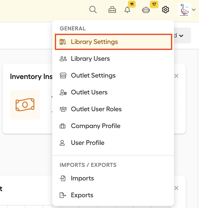
Er wordt een nieuw scherm geopend, met meerdere tabbladen. In dit artikel worden ze één voor één besproken.
- Algemene instellingen
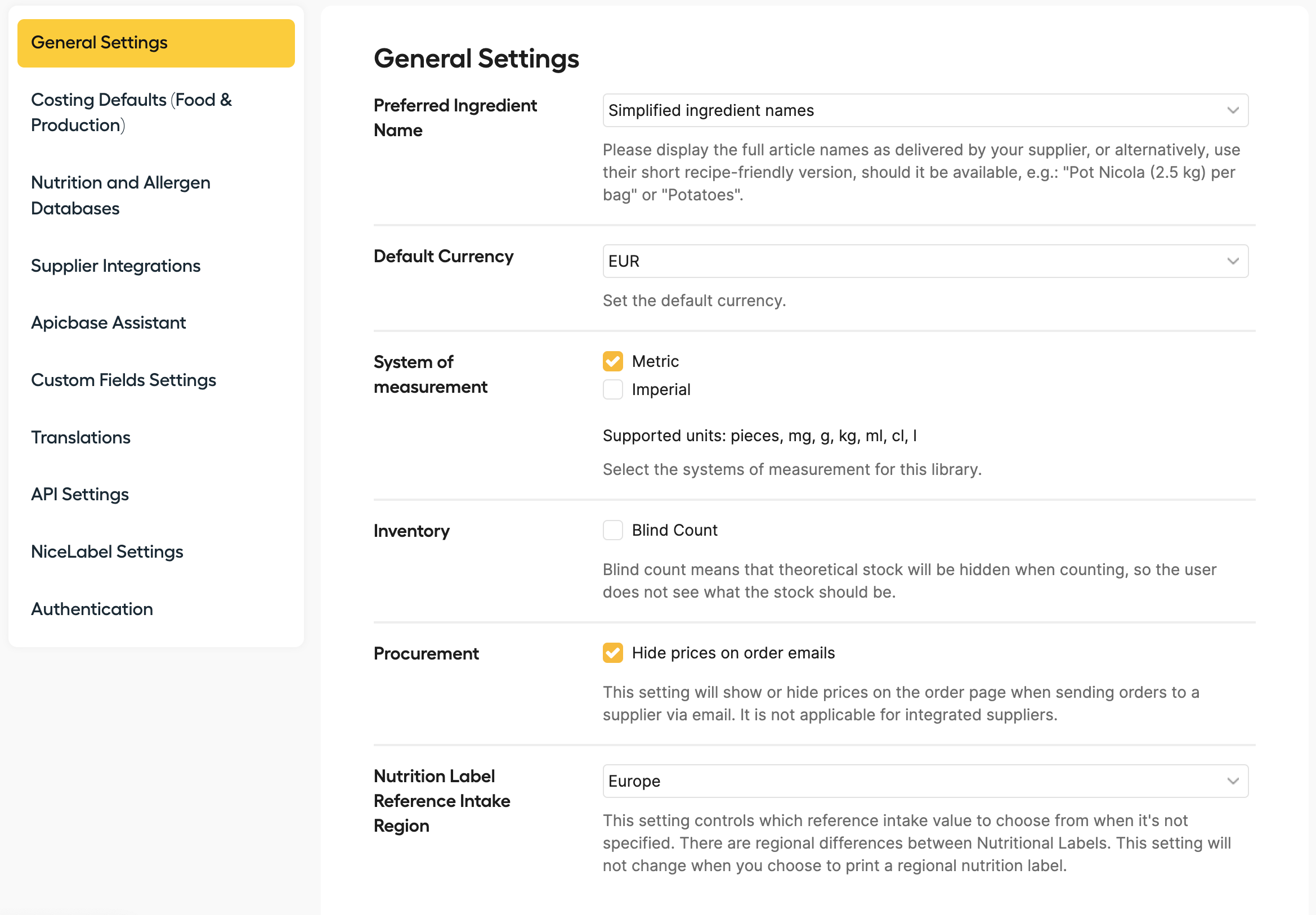
- Voorkeur voor ingrediëntnamen: Met Apicbase kunt u uw ingrediënten een officiële naam geven, en een vereenvoudigde naam. Hier kunt u kiezen hoe u wilt dat de ingrediënten in uw recepten verschijnen.
- Standaardvaluta: Stel de valuta in die u wilt gebruiken.
- Meetsysteem: Stel het meetsysteem in dat u wilt gebruiken. Merk op dat je beide vakjes kunt aanvinken, je kan dus zowel het metrische als het imperiale systeem tegelijk gebruiken.
- Inventaris: Hier kunt u het vakje 'Blinde telling' aanvinken. Dit betekent dat wanneer u een voorraad telling doet, de theoretische voorraad zoals berekend door Apicbase verborgen wordt bij het tellen. Op deze manier kan de gebruiker niet ziet wat de voorraad zou moeten zijn.
- Inkoop: Hier kunt u het vakje 'Verberg prijzen op bestelmails' aanvinken. Met deze optie geactiveerd worden de prijzen van ingrediënten niet getoond in de bestellingen die u stuurt naar uw leveranciers via de Inkoopmodule van Apicbase.
- Voedingsetiket Referentie Inname Regio: Stel de juiste Regio in van de referentiewaarden voor de aanbevolen inname die u wilt laten verschijnen in uw voedingsetiketten.
- Defaults kostenberekening (Voeding & Productie)
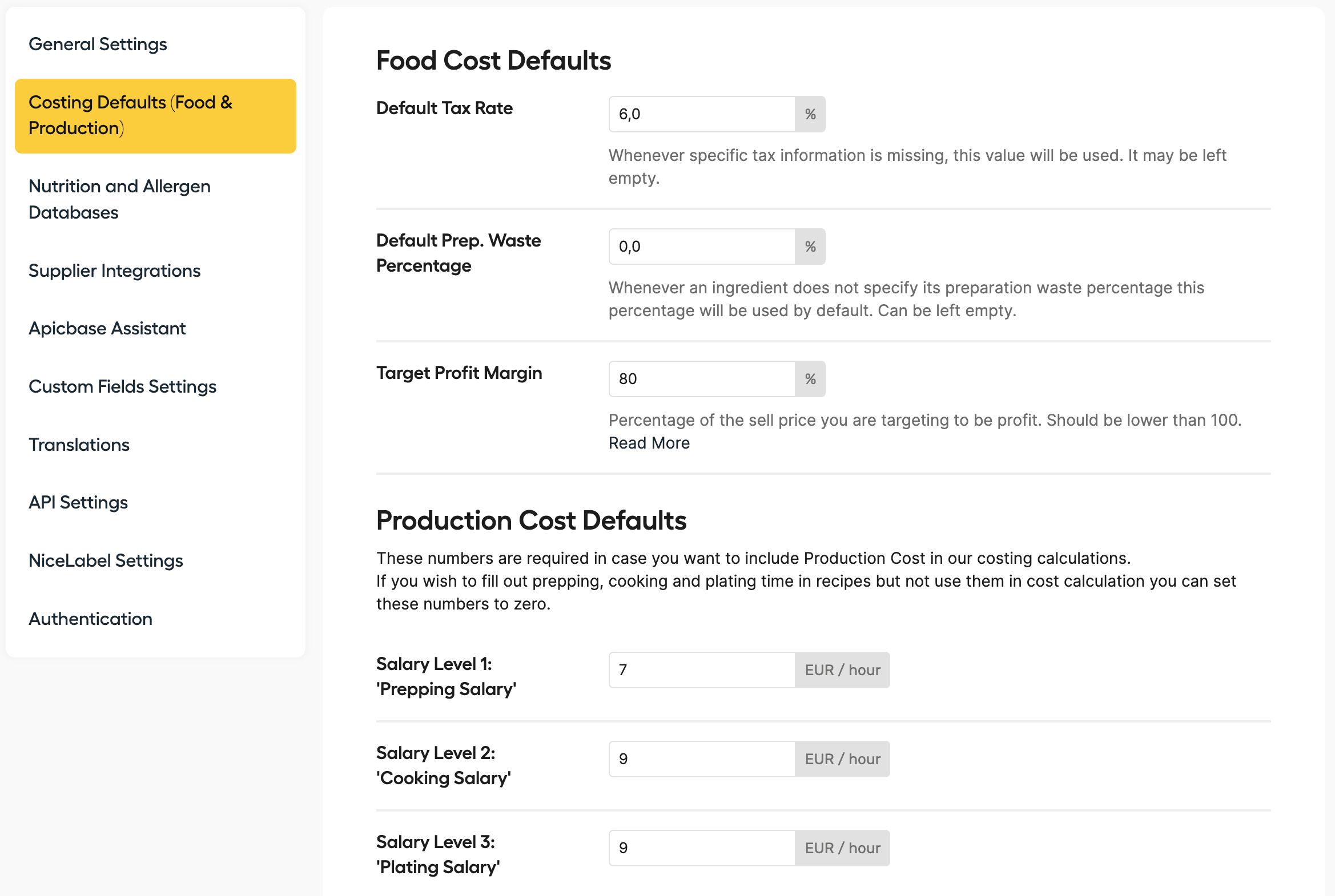
- Standaard BTW tarief: Stel een standaard BTW tarief in voor uw recepten. U kunt het BTW-percentage nog steeds bewerken op receptniveau, maar dan wordt het percentage dat u in dit vak hebt ingesteld overschreven.
- Standaard Afval Percentage: Hier kunt u een standaard afvalpercentage per ingrediënt instellen. In dit artikel leest u meer over het instellen van afvalpercentages.
- Winstmarge doel: Hier kunt u een beoogde winstmarge per recept instellen en bewerken. Dit is de winstmarge die u per verkocht recept wilt ontvangen. Dit kan op receptniveau worden overschreven voor individuele recepten.
- Standaard productiekosten: Dit onderdeel is erg handig voor het geval u personeelskosten wilt opnemen in uw kostenberekeningen. U kunt er 3 verschillende salarisniveaus invoeren. Op receptniveau kunt u voorbereidings-, kook- en serveertijd per recept toevoegen. Wanneer u de productietijden in recepten instelt, worden de productiekosten vervolgens opgenomen in het recept, op basis van de salarisniveaus die u hier invoert.
- Voedings- en Allergenen databases
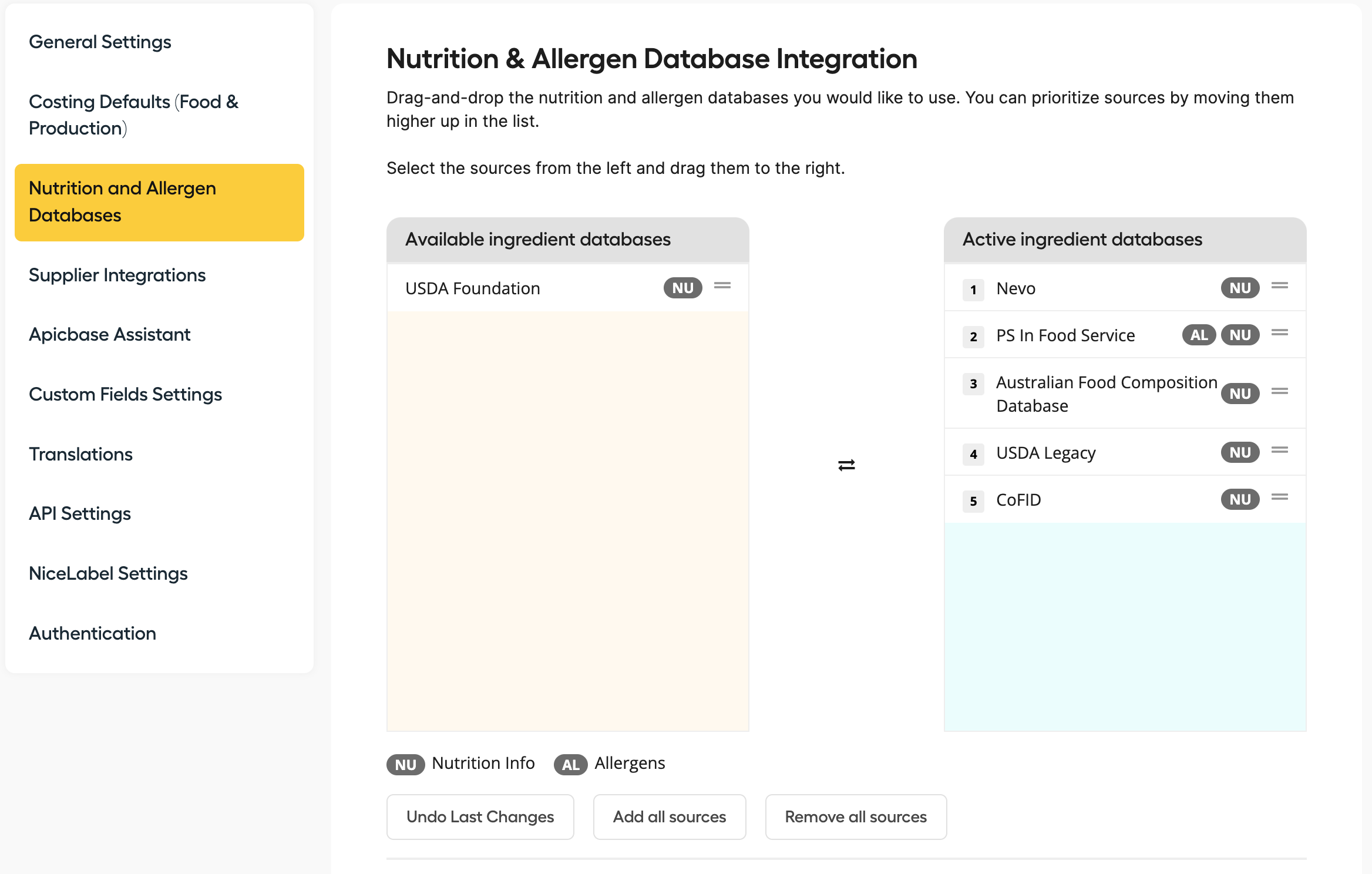
Hier kunt u selecteren tot welke van onze geïntegreerde voedings- en allergeendatabases u toegang hebt vanuit uw ingrediëntendetailpagina's. Dit kan door ze van de gele kolom 'Beschikbaar' links naar de groene kolom 'Actief' rechts te slepen. U kunt hier meer lezen over het koppelen van voedings- en allergeendatabases. - Integratie van leveranciers
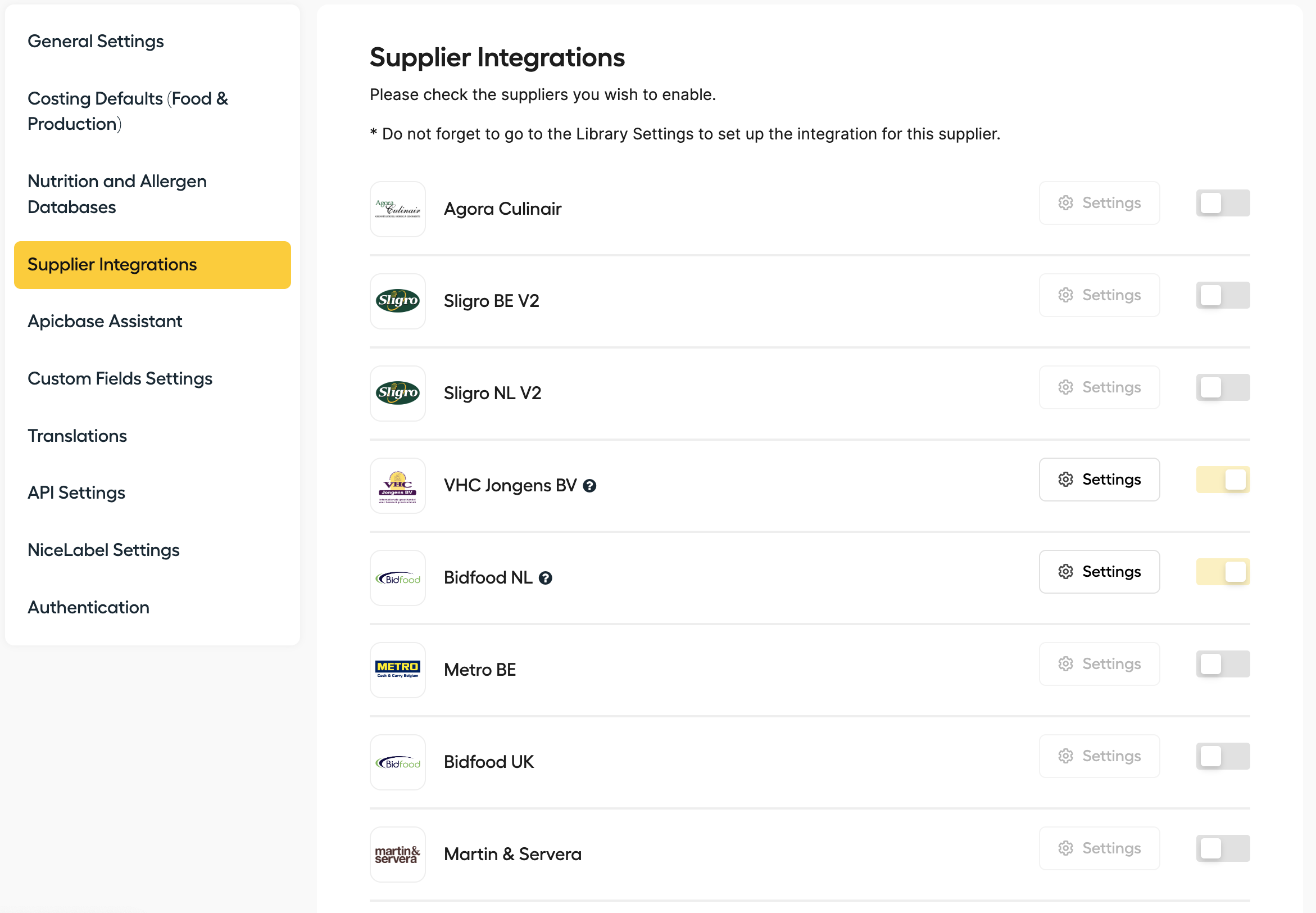
Een van de krachtigste functies van Apicbase is de mogelijkheid om te koppelen met geïntegreerde leveranciers. Stuur een e-mail naar support@apicbase.com als je jouw ingrediënten van een geïntegreerde leverancier wilt toevoegen aan uw Apicbase-bibliotheek. -
Apicbase Assistent
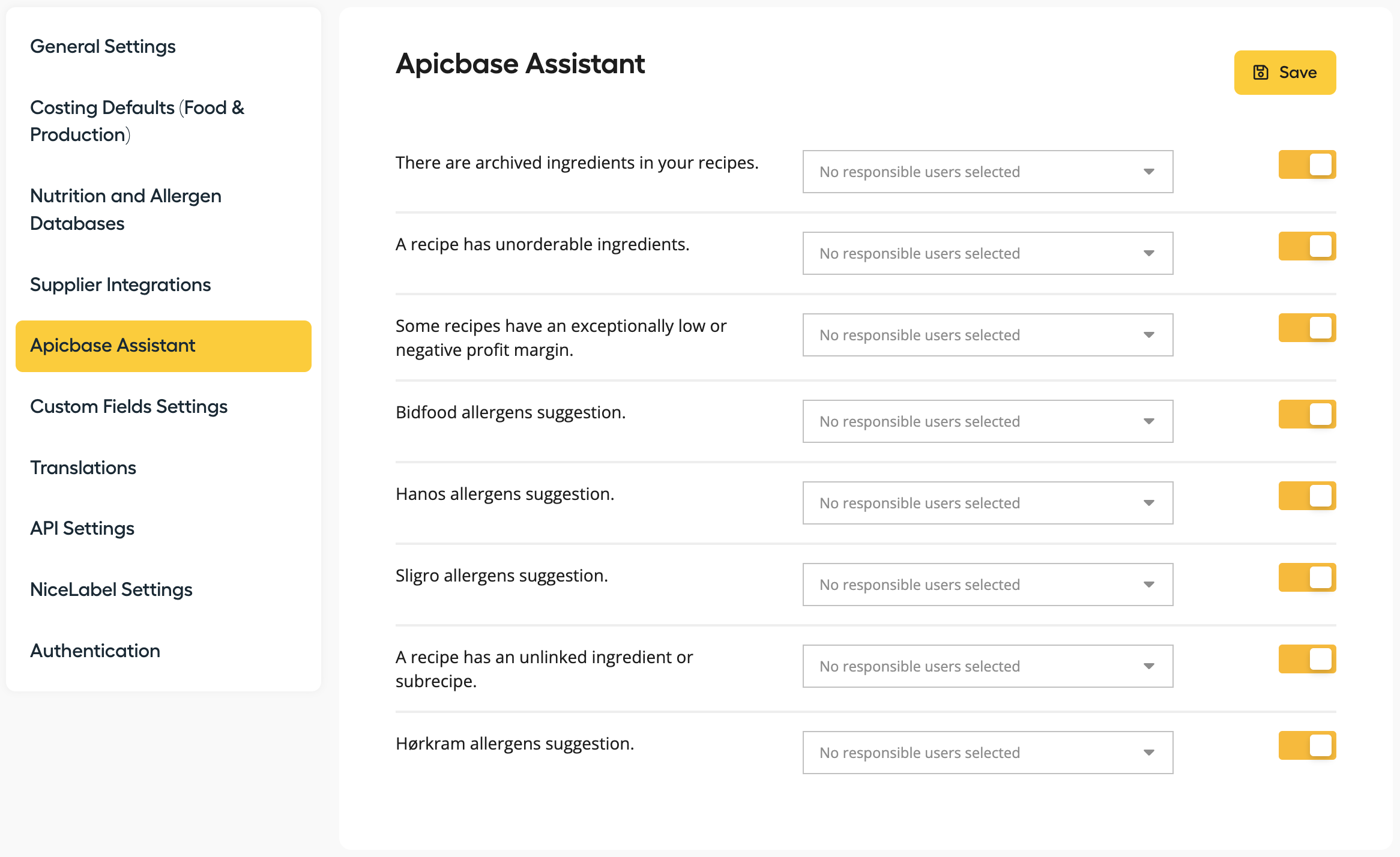
Hier kunt u de verschillende soorten meldingen activeren/deactiveren waarvoor de Apicbase Assistant (het robotje rechtsboven in uw scherm) u zal waarschuwen. U kunt ook verantwoordelijken kiezen voor de verschillende probleemtypes: alleen deze gebruikers zullen gewaarschuwd worden voor deze problemen door de Apicbase Assistant. Als er geen verantwoordelijke is geselecteerd, zullen alle gebruikers de waarschuwingen kunnen zien.
- Aangepaste velden instellingen
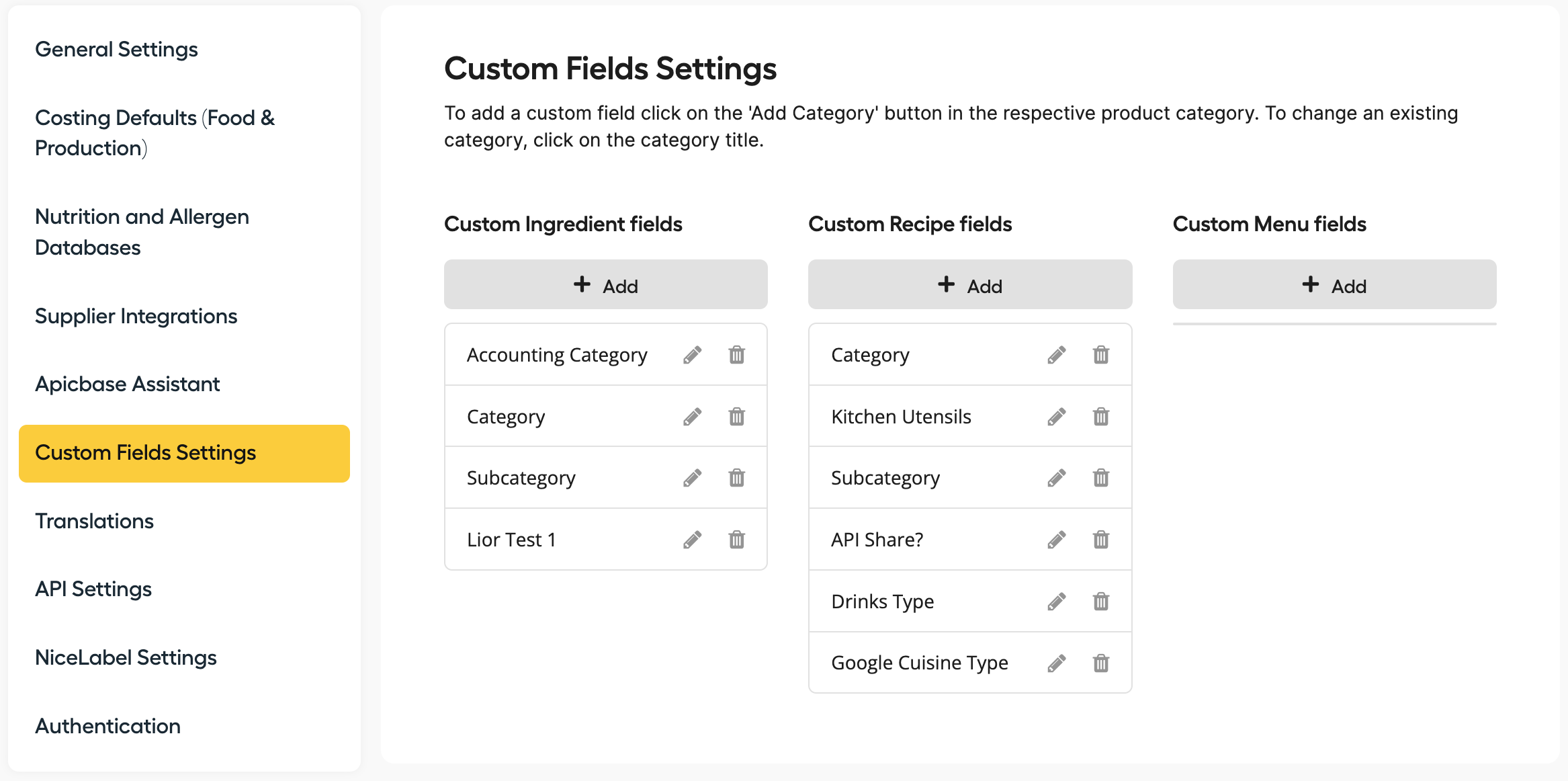
Om uw ingrediënten, recepten en menu's te organiseren zoals u dat wilt, kunt u aangepaste categorievelden aanmaken. In dit artikel wordt alles uitgelegd wat u moet weten. - Vertalingen
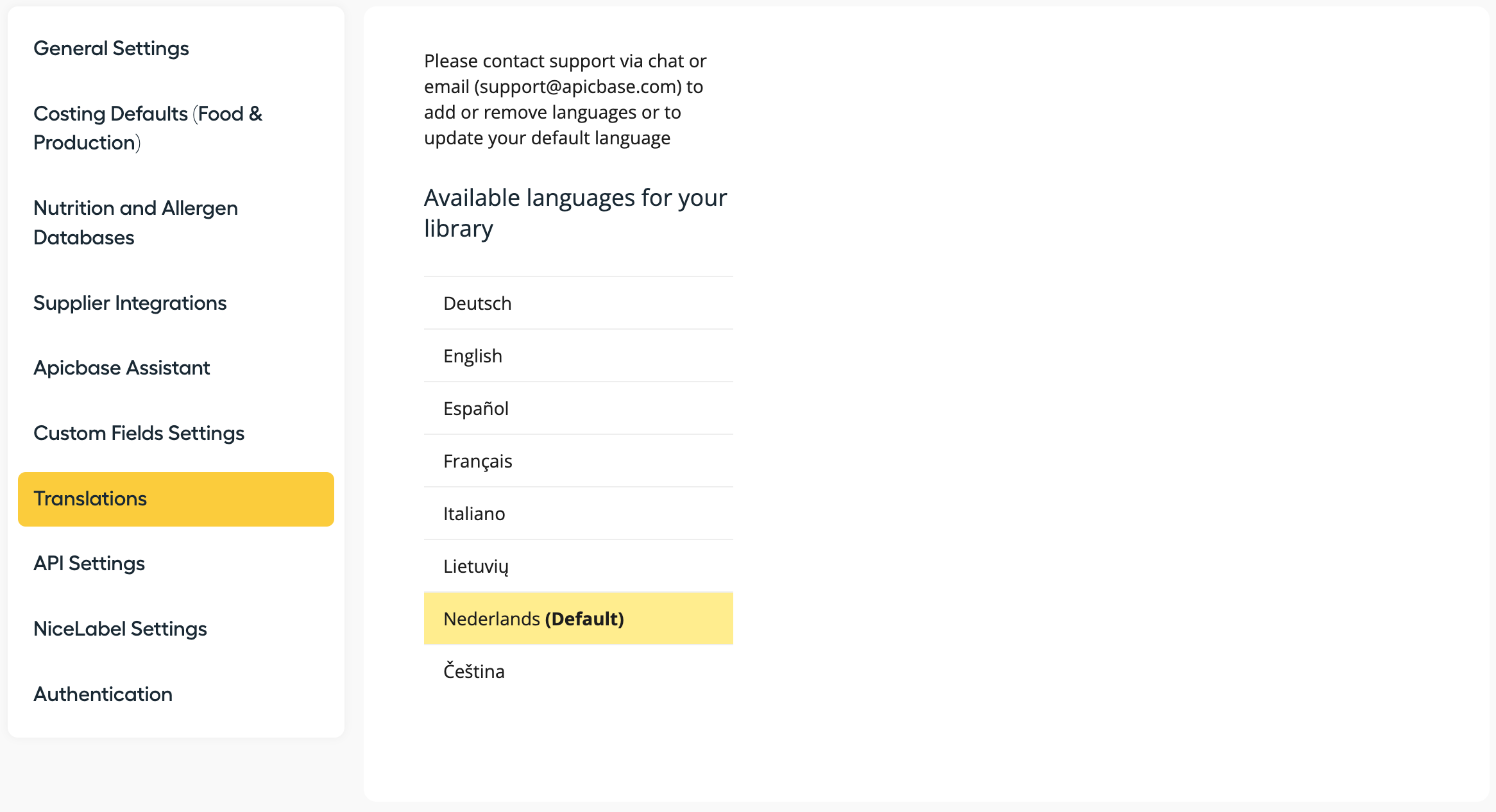
Onder dit tabblad kunt u alles met betrekking tot vertalingen beheren. Contacteer ons supportteam op support@apicbase.com als u wijzigingen wilt aanbrengen aan de inhoudstalen in Apicbase. Klik hier voor ons supportartikel over vertalingen.
Tip: U kunt de taal van uw bibliotheek ook wijzigen door de taal van uw browser te veranderen. - API-instellingen
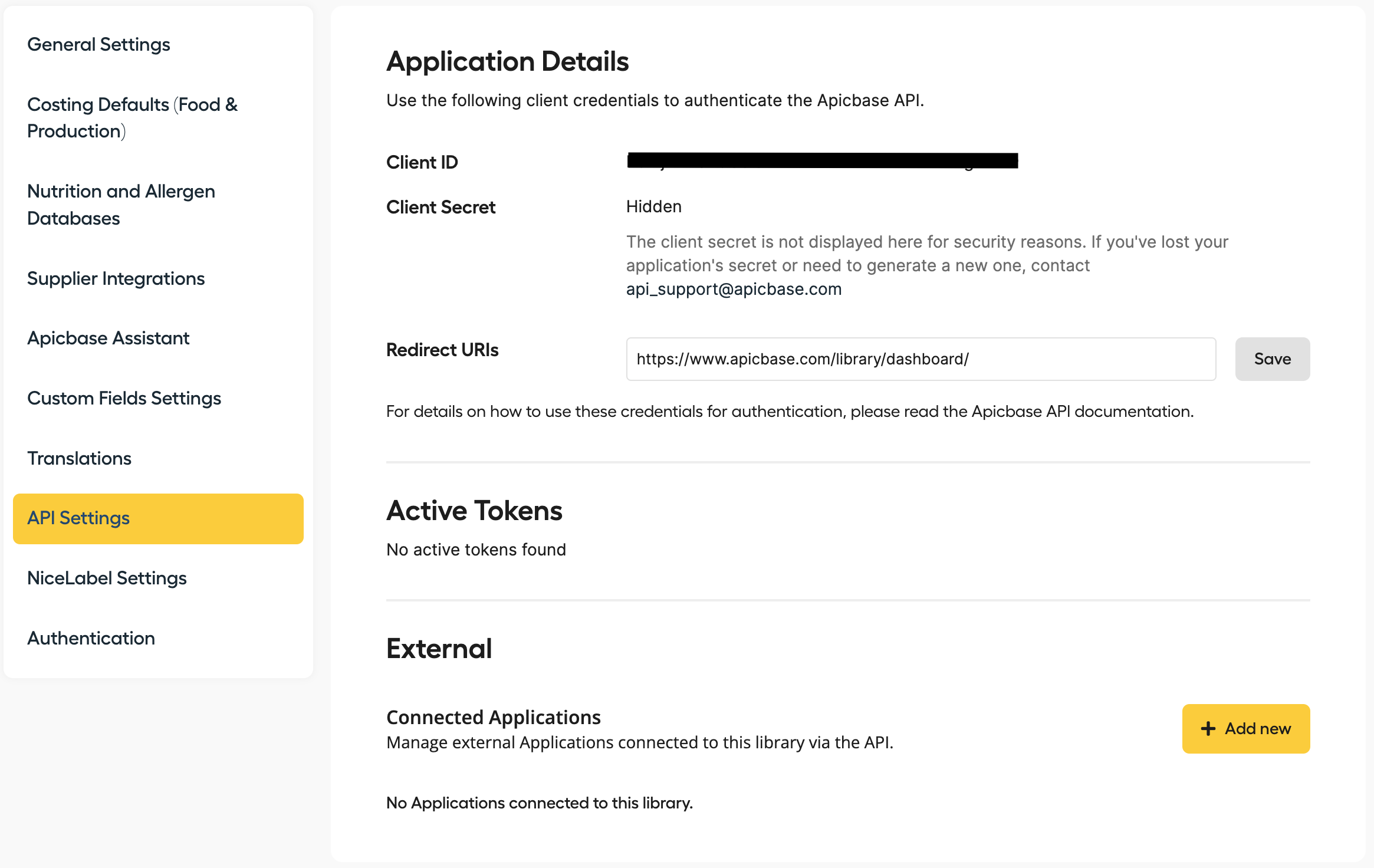
In dit tabblad vindt u relevante informatie om uw API met Apicbase in te stellen. Als u meer wilt weten over onze API, kunt u dit artikel of onze API documentatie raadplegen. - NiceLabel Instellingen
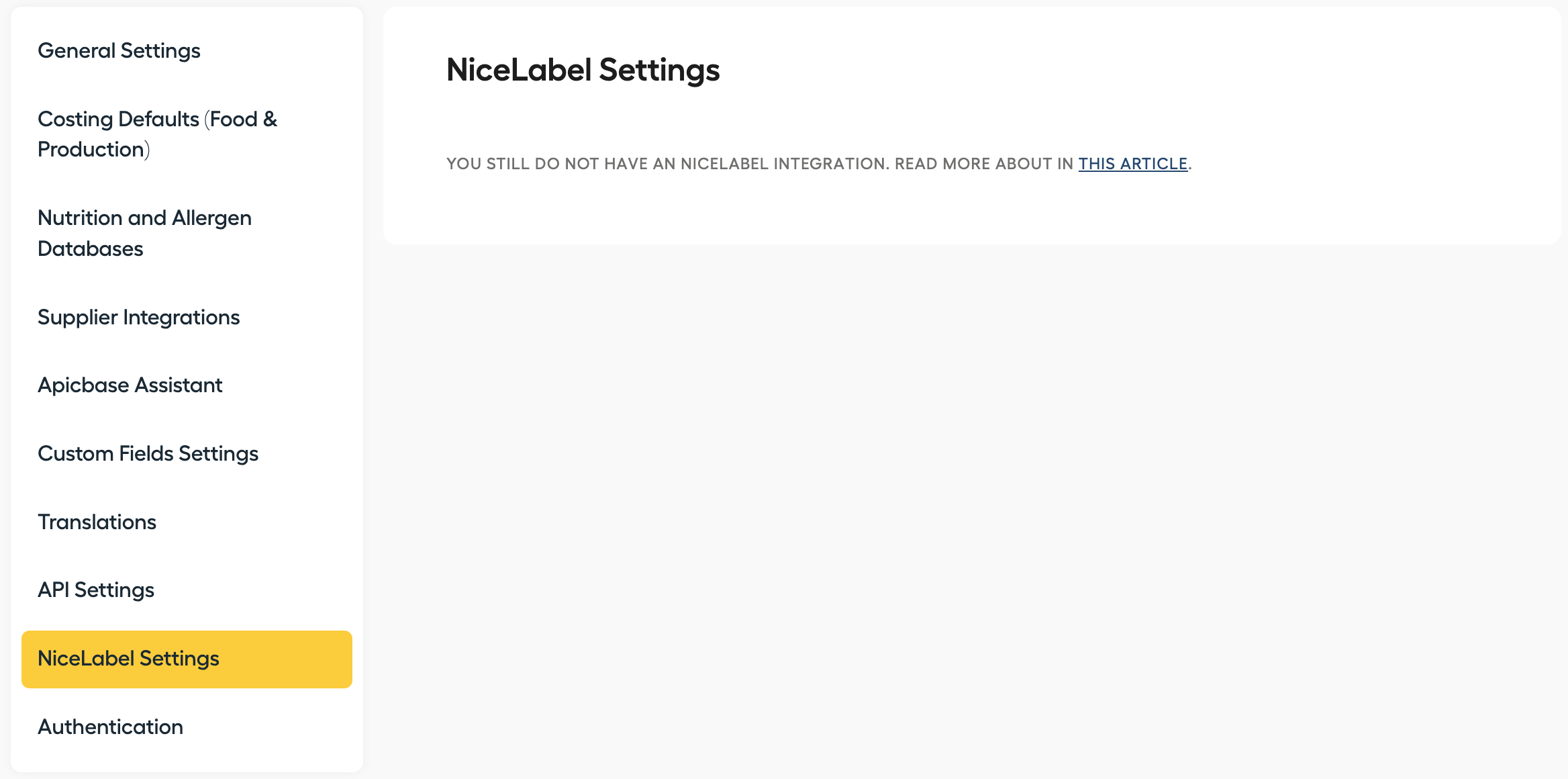
Wanneer de Taceability module is geactiveerd, heeft de traceability "ontvangen" pagina de mogelijkheid om etiketten te printen voor elk product en elk batch/lot nummer dat is ontvangen van een leverancier. Hier kunt u een Nicelabel print integratie instellen. - Authenticatie
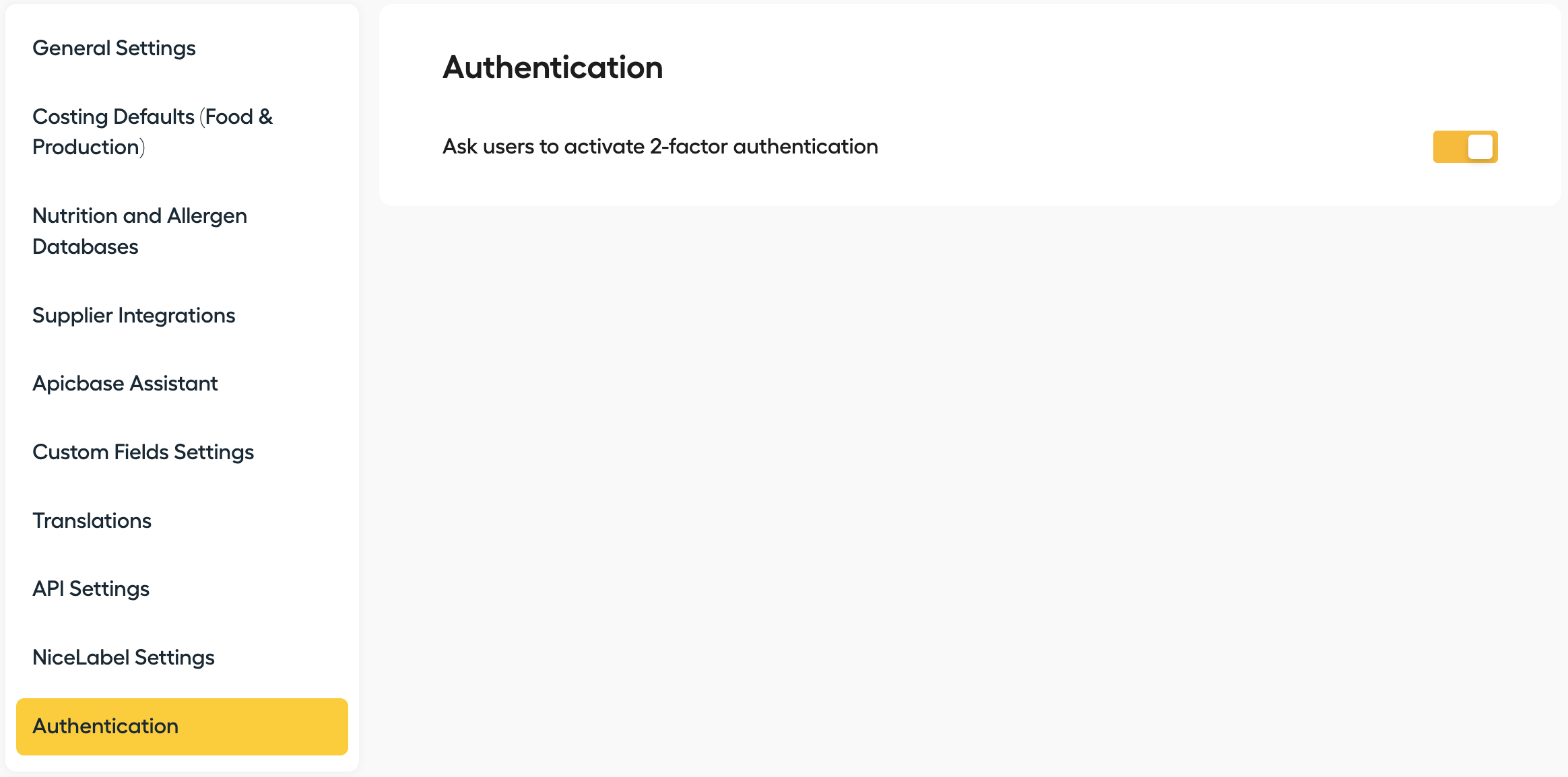
Hier kunt u de optie activeren voor uw gebruikers om een 2-Factor Authenticatie in te stellen alvorens in te loggen in Apicbase. Dit werd toegevoegd om een veiligere en meer beveiligde manier te geven om met uw gegevens in Apicbase om te gaan.
